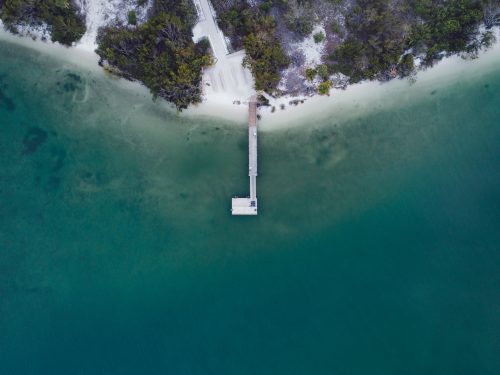阅读提示:本文共计约1327个文字,预计阅读时间需要大约3.68611111111111分钟,由作者office官方网站编辑整理创作于2024年01月05日00时36分03秒。
随着互联网的普及和计算机技术的飞速发展,我们的工作和生活越来越依赖于计算机和网络。然而,这也使得我们面临着越来越多的网络安全威胁,如病毒、木马、恶意软件等。为了保护我们的计算机系统免受这些威胁,许多用户会选择安装杀毒软件。然而,并非所有的杀毒软件都是必要的,有时候它们可能会对我们的计算机性能产生负面影响,甚至可能泄露我们的隐私信息。因此,了解何时需要使用杀毒软件以及如何关闭Windows 10中的杀毒软件是非常重要的。

首先,我们需要明确的是,并非所有的计算机用户都需要使用杀毒软件。对于大多数普通用户来说,只要他们能够保持良好的上网习惯,避免访问不安全的网站,不随意下载不明来源的文件,那么他们的计算机系统基本上不会受到严重的威胁。此外,Windows 10自带的Windows Defender已经足够强大,可以有效地防止大多数常见的病毒和恶意软件。
然而,对于一些特殊用户,如经常访问高风险网站的开发人员、黑客等,他们可能需要更强大的杀毒软件来保护自己的计算机系统。在这种情况下,他们可以选择使用第三方杀毒软件,如Avast、Norton、McAfee等。
如果你决定使用第三方杀毒软件,那么你需要知道如何关闭Windows 10中的Windows Defender。以下是关闭Windows Defender的步骤:
- 点击“开始”按钮,然后点击“设置”图标。
- 在设置窗口中,点击“更新和安全”选项。
- 在左侧菜单中,点击“Windows安全中心”。
- 在右侧窗格中,点击“病毒和威胁防护”选项。
- 在“病毒和威胁防护”设置中,点击“管理设置”链接。
- 在“管理设置”页面中,找到“实时保护”选项,将其关闭。
- 同样地,关闭“云提供的保护”和“自动提交样本”选项。
- 点击“保存”按钮以应用更改。
请注意,关闭Windows Defender并不意味着你的计算机系统就完全安全了。你仍然需要确保你的第三方杀毒软件是最新的,并且始终保持开启状态。此外,你还需要定期扫描你的计算机系统,以确保没有病毒或恶意软件感染。
,虽然杀毒软件在保护我们的计算机系统方面起着重要的作用,但并非所有的用户都需要使用它们。对于大多数普通用户来说,Windows 10自带的Windows Defender已经足够强大。对于那些需要更强大保护的用户,他们可以选择使用第三方杀毒软件,并确保始终开启它们。同时,我们也需要养成良好的上网习惯,以降低被病毒感染的风险。
本文主题词:关闭电脑的杀毒软件,关闭电脑杀毒软件怎么弄,关闭电脑的杀毒软件win11,如何关闭电脑的杀毒软件,关闭电脑的杀毒软件安全吗,关闭电脑的杀毒软件和防火墙,关闭电脑的杀毒软件在哪里找,关闭电脑的杀毒软件和火绒安全,电脑上的杀毒软件在哪关闭,如何暂时关闭电脑的杀毒软件